MPMan MPDC 97BT Manuel utilisateur
PDF
Télécharger
Document
Pour modèle n° MPDC97 BT FR Manuel de l’utilisateur Le présent manuel renferme d’importantes mesures et informations relatives à la sécurité et à une utilisation correcte. Veuillez lire attentivement ce manuel avant d’utiliser l’appareil afin d’éviter tout accident. Ne placez par l’appareil dans un environnement chaud, humide ou poussiéreux, notamment en été, n’abandonnez pas celui-ci à l’intérieur d’un véhicule avec les vitres fermées. Évitez de faire tomber, heurter ou secouer l'appareil de manière violente, faute de quoi l’appareil risque d’être endommagé ou de fonctionner incorrectement. Choisissez l'intensité du son appropriée pour éviter tout problème d’ouïe durant l’utilisation des écouteurs. Ne traversez pas la chaussée ou ne conduisez de véhicule en portant des écouteurs pour éviter les accidents de circulation.Veillez à utiliser les chargeurs et accessoires fournis avec l’appareil. Veillez à charger l’appareil dans les circonstances suivantes : - L’icône de la batterie indique une baisse ou absence de charge. - L’appareil s’éteint automatiquement ou s’éteint dès qu’on le met en marche. - Les touches de fonction ne réagissent pas normalement. - L’appareil affiche au coin supérieur droit. Page 1 Spécification Spécification matérielle Spécification logicielle Écran tactile capacitif TFT 1024x768 9.7 po Écran tactile capacitif multitouche (5 points) PROCESSEUR : Processeur ARM cortexA9 RAM : DDR3 1GB (accélérateur 3D possible pour jeux 3D) Wi-Fi (IEEE802.11 b/g/n) pour connexion internet Double caméra 2 M pixel (verso), 0.3 pixel (recto) Port HDMI pour TV-out (support de sortie 1080p) Hôte USB pour fonction OTG Capteur G Fente de carte micro SD accueillant jusqu’à 32 GB. Haut-parleur et MIC intégrés Adaptateur 5V cc Android 4.1 Navigateur Google Connexion Wi-Fi Fonction e-book (tous les formats e-book pris en charge par l’application) Lecture de fichier en 1080p HD Fonction téléphonique VoIP avec connexion Wi-Fi Possible de visualiser/modifier les fichiers MS Office par l’application Vidéo : AVI, RM/ RMVB, FLV, MPG4 – 1, MPEG – 2 etc. Audio : MP3, WMA, AAC, WAV etc. Photo : JPEG, BMP, GIF, PNG, TIFF Page 2 Nom Avis important - Si l’appareil ne répond plus ou coince en cours d’ utilisation, appuyez sur la touche de reset l’appareil est de maintenir enfoncé le bouton de marche pendant plus de 7 secondes. - Si les performances de l’appareil décroissent lors de l’utilisation de certaines applications, il est recommandé de fermer l'application en cours dans - Volume + Volume - Instructions ESC USB/OTG/hôst Chargeur USB Caméra(recto) Sortie TV Ecouteurs Marche Haut-parleur MieroSD Page 3 Caméra(verso) Réinitialisation Charge - Veillez à utiliser l’adaptateur (5V cc, 2 A)) fourni dans l’emballage, autrement l’appareil risque d’être endommagé et ne pas marcher. - Observez l’icône de batterie ( ) sur la barre d’état pour contrôler la charge. - La charge complète à partir d’une batterie vide est atteinte au bout de 5 à 6 heures. Ne chargez pas la batterie pendant plus de 10 heures pour éviter d'endommager l'appareil. Remarque L’appareil est équipé d’un processeur haute performance. Il pourrait s’échauffer en cas d’une utilisation prolongée ou pendant la charge, mais cela est normal. Page 4 1. Interrupteur marche/arrêt Appuyez longuement sur la touche de mise sous tension pour allumer ou éteindre l’appareil. Le démarrage de l’appareil peut prendre une minute. Appuyez brièvement sur le bouton de marche/arrêt pour allumer ou éteindre l’appareil. (Mode de veille. Se reporter sur 3. ci-dessous) 2. Bureau Après avoir mis en marche l’appareil, le bureau affiche des icônes de raccourci et un panneau fléché au côté droit Page 5 3. Mode de veille (mode extinction d’écran) / Déverrouiller l’écran Appuyez brièvement sur le bouton de mise sous tension pour allumer/éteindre l’écran (mode de veille marche/arrêt). Après avoir désactivé le mode de veille, faites glisser l’icône de verrouillage pour déverrouiller l'écran. Page 6 4. Configuration du système Appuyez sur le bouton de menu du bureau et sélectionnez «System Settings» (configuration du système). Page 7 Appuyez sur «System Settings» 1. Sans-fil & réseaux 2. Son Wi-Fi – Appuyez sur Wi-Fi pour activer/désactiver Paramétrages Wi-Fi – Appuyez sur «Wi-Fi settings», l’appareil va alors chercher automatiquement les signaux Wi-Fi disponibles. Choisissez le réseau auquel vous souhaitez être connecté. Réglez chaque paramètre à votre convenance. Page 8 3. Affichage 4. Stockage • Réglez chaque paramètre à votre convenance. Page 9 Cochez le statut mémoire d’appareil et carte microSD. Désactivez la carte SD – Désactivez la carte SD pour un retrait en toute sécurité. 5. Batterie 6. Applications Vérifiez l’état de charge de la batterie. Gestion des applications courantes ou téléchargées Téléchargées Toutes les applications installées sont listées. Page 10 Appuyez sur l’application à traiter. Appuyez sur «Unisntall» pour désinstaller l’application de votre choix Page 11 Prestations en cours Permet de visualiser et de commander les prestations en cours. 7. Compte & synchronisation Créer votre compte. Après s’être connecté au réseau Wi-Fi, le système de messagerie synchronise votre compte à l’appareil. Vos emails sont automatiquement téléchargés dans l’appareil. 8. Services de localisation Service de localisation Google – Permet aux applications d’utiliser des données à partir de sources telles que les réseaux WIFI et mobile pour déterminer votre localisation approximative. Page 12 9. Sécurité Verrouillage d’écran – Protège l’appareil contre toute utilisation non autorisée en créant un schéma de déverrouillage de l’écran personnalisé. Mots de passe visible – Permet de voir le mot de passe à l’écriture. Sources inconnues - Si vous souhaitez autoriser l’installation d’une application non-market, pressez sur «Unknown sources» puis appuyez sur OK. Installation à partir de carte mémoire SD – Installation de certificats cryptés stockés sur une carte mémoire. Page 13 10. Langage & entrée Langue – Choisissez la langue de votre choix. Clavier et mode d'entrée – Changement clavier et configuration de clavier En configuration de «Language & input», si vous souhaitez d’autres langues autres que l'anglais sur le clavier, appuyez sur le clavier en question et entrez les paramétrages de clavier choisis, sélectionnez Keyboards (claviers), appuyez sur la langue requise. Page 14 11. Date & heure Configurez la date, l’heure et le format 12. Option développeur Options de réglage pour le développement des applications 13. Informations sur la tablette Voir statut, informations légales, ETC Page 15 Comment brancher / débrancher l’appareil à / de l’ordinateur Sur le bureau principal, branchez l’appareil au PC, touchez la partie droite de la barre d’état située en bas du bureau. Page 16 Appuyez sur «USB connected» (USB connecté), sélectionnez «Turn on USB storage» (activez le stockage USB). L’appareil est reconnu par Explorer de l’ordinateur. Il est dès lors utilisable comme stockage externe. À la fin de cette opération, appuyez sur «Turn off USB storage» (stockage USB désactivé) pour le désactiver. Page 17 Comment installer les applications (fichiers .apk) dans l’appareil. Méthode 1. 1. Branchez l’appareil à Internet. Voir ci-dessus [1. Sans-fil & réseaux] pour connecter Internet. 2. Lancez «Opera» et cherchez les applications que vous souhaitez installer. 3. Suivez les instructions d’installation à l’écran Méthode 2. 1. Cherchez à l’aide de votre ordinateur l’application (.apk) que vous souhaitez installer dans votre appareil. 2. Téléchargez le fichier (.apk) dans votre ordinateur. 3. Branchez l’appareil à l’ordinateur. Voir plus haut (Comment brancher / débrancher l’appareil à /de l’ordinateur) 4. Copiez et collez le fichier .apk dans l’appareil que vous débranchez ensuite de l’ordinateur. 5. Lancez «File manager» et retrouver le fichier .apk précédemment copié dans votre appareil. 6. Appuyez sur le fichier à installer puis suivez les instructions à l’écran. Remarque Vous ne pouvez télécharger des applications adultes que si vous avez au moins 18 ans ou atteint la majorité selon la juridiction du pays ou vous résidez ou de celui d’oů vous téléchargez ladite application. Si vous ne répondez pas à ces critères, vous n’êtes donc pas autorisé à télécharger des applications pour adulte. Le fabricant décline toute responsabilité pour tout problème d’ordre juridique dû au non-respect volontaire de ces recommandations par l’utilisateur final. Page 18 Connexion HDMI avec téléviseur Allumez l’appareil et le téléviseur Reliez l’appareil au téléviseur grâce au câble HDMI. Remarque Page 19 Comment créer des icônes de bureau Appuyez sur l’icône située à droite en haut de l’écran, une fenêtre contextuelle apparaît. Page 20 Raccourcis Appuyez longuement sur votre icône APK souhaitée pour la poser sur le bureau. Gadgets Appuyez longuement sur votre icône Widget souhaitée pour la poser sur le bureau. Papier peint Appuyez longuement sur le bureau, appuyez sur Wallpapers (papiers peints) et sélectionnez une catégorie de papier peint. Sélectionnez l’un de votre choix puis appuyez sur Set wallpaper (configuration papier peint). Page 21 Changer la méthode de saisie Si votre appareil a été installé avec d’autres méthodes de saisie, appuyez longuement sur l’icône de configuration du clavier, une fenêtre contextuelle apparaît. Sélectionnez le clavier installé, le clavier apparaît alors avec la langue désirée que vous avez installée. Page 22 Caractéristiques Système d’exploitation CPU SDRAM Affichage Écran multitouche Mémoire flash interne Port audio Port USB Port CC PORTS IO Port HDMI Micro SD Port OTG Bouton Haut-parleur Capteur G Caméra Wi-Fi Alimentation électrique Batterie Dimensions Temps de charge par chargeur Page 23 Android 4.1 Processeur ARM cortexA9 DDR3 1 Go (accélérateur 3D possible pour jeux et films 3D) Écran tactile capacitif TFT 1024*768 ; 9.7 po Multitouche 2 / 4 / 8 / 16 Go, voir emballage Écouteurs ø 3.5 1 x 5 broches mini port USB (2.0 grande vitesse) 5V, 2A Oui Carte micro SD 1 x 5 broches micro hôte USB et OTG Marche, VOL-, VOL+, retour Réponse en fréquence : 20Hz – 20k Hz, N/S : >90% Oui 0.3M pixel (recto), 2M pixel (verso) 802.11b/g/n Adaptateur 5 V-2A 3.7 V Li-Polymère 242 x 189 x 9.8 mm 5 à 6 heures environ. La société MPMAN déclare que cet appareil est conforme à la directive européenne 1999/5/CE dite "R&TTE" (Radio And Terminal Telecommunication Equipement) Pour toute information, veuillez contacter : JME SA Service Technique M. Michel 77 rue dodonée 1180 Bruxelles Belgique Pour toutes questions : MPMAN / JME SAService consommateur M. Cavell 77 rue dodonée 1180 Bruxelles Belgique Consultez notre site web pour plus d’informations www.mpmaneurope.com ">
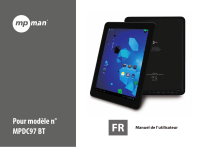
Lien public mis à jour
Le lien public vers votre chat a été mis à jour.